更新Intel显卡驱动会帮助我们更好的设置显卡设备,优化显卡性能,但一些使用Win7系统的小伙伴在安装Intel显卡驱动提示不符合最低要求,那么遇到这种问题应该怎么办呢?下面小编就来教一教大家解决方法吧。
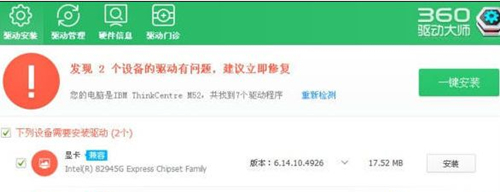
Win7安装Intel显卡驱动提示不符合最低要求的解决方法
1、关闭错误提示,重启电脑;
2、进入BIOS。此处以Thinkpad E520为例,开机过程在屏幕刚显示Thinkpad品牌Logo时,按F1(可多次按键,但不是一直按着不松),然后就能进入BIOS;
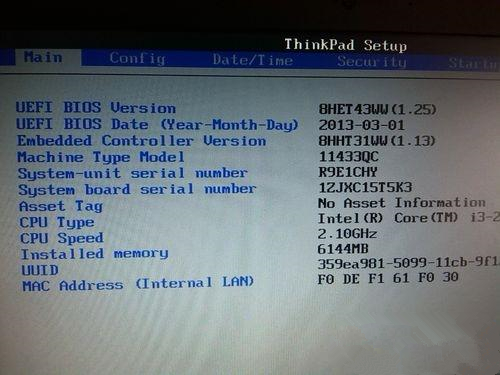
3、按方向键“→”选中“Config”,然后按“↓”键选中“Display”;
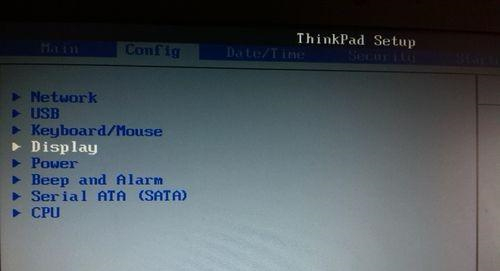
4、“↓”键选中“Graphics Devices”,用“+”键将其值更改为“Integrated Graphics”。F10保存并退出BIOS;
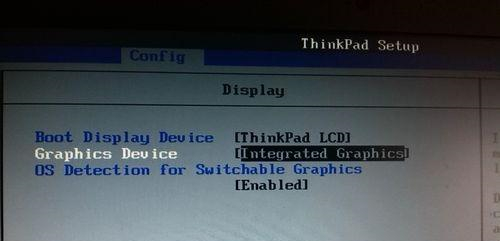
5、重启便可以顺利安装Intel显卡了
安装显卡驱动 显示错误:此计算机不符合安装该软件的最低要求咋办
驱动是可以用就好,不是越新就越好,如果驱动可以用,不建议更新驱动,还是安装以前好用的驱动,驱动合适才能用的。如果换了系统引起的,还是安装买电脑时的系统试试。
请问原来不这样吧?如果是,出事前您在电脑上干了什么,下载什么了,什么东西有异常,如果想起什么追问我说说,如果您自己也不知怎么引起的,建议还原系统或重装。
Win7810还原系统,右击计算机选属性,在右侧选系统保护,系统还原,按步骤做就是了,如果有还原软件,自带的映像备份,并且进行了备份,也可以用软件、映像备份还原系统。
有问题请您追问我。
安装Intel HD 4000,提示 此系统不符合安装该软件的最低要求?
对于双显卡笔记本电脑,Win7系统下安装Intel显卡驱动时可能出现“此系统不符合安装该软件的最低要求”的错误,在此提供解决方法如下:
1. 重启电脑,进入BIOS。此处以Thinkpad E520为例,开机过程在屏幕刚显示Thinkpad品牌Logo时,按F1(可多次按键,但不是一直按着不松),然后就能进入BIOS。
2. 按方向键“→”选中“Config”,然后按“↓”键选中“Display”。
3. 按方向键“↓”键选中“Graphics Devices”,用“+”键将其值更改为“Integrated Graphics”。
4. F10保存并退出BIOS。
重启便可以顺利安装Intel显卡驱动了。
相关推荐:
海贝首款 DARWIN 架构便携解码耳放 FC6 发布,售价 1998 元
SSD 存储方案提供商 DapuStor 加入 openKylin 社区,推动适配 RISC-V 生态
摩托罗拉 moto g53 海外版曝光,处理器换用骁龙 4 Gen 1
Win7系统alipaysecsvc.exe进程反复出现怎么办?
比亚迪DM-i再外放 东风小康风光蓝电E5官图发布:综合续航1150km
声明:《Win7安装Intel显卡驱动提示不符合最低要求怎么办?》一文由排行榜大全(佚名 )网友供稿,版权归原作者本人所有,转载请注明出处。如果您对文章有异议,可在反馈入口提交处理!
